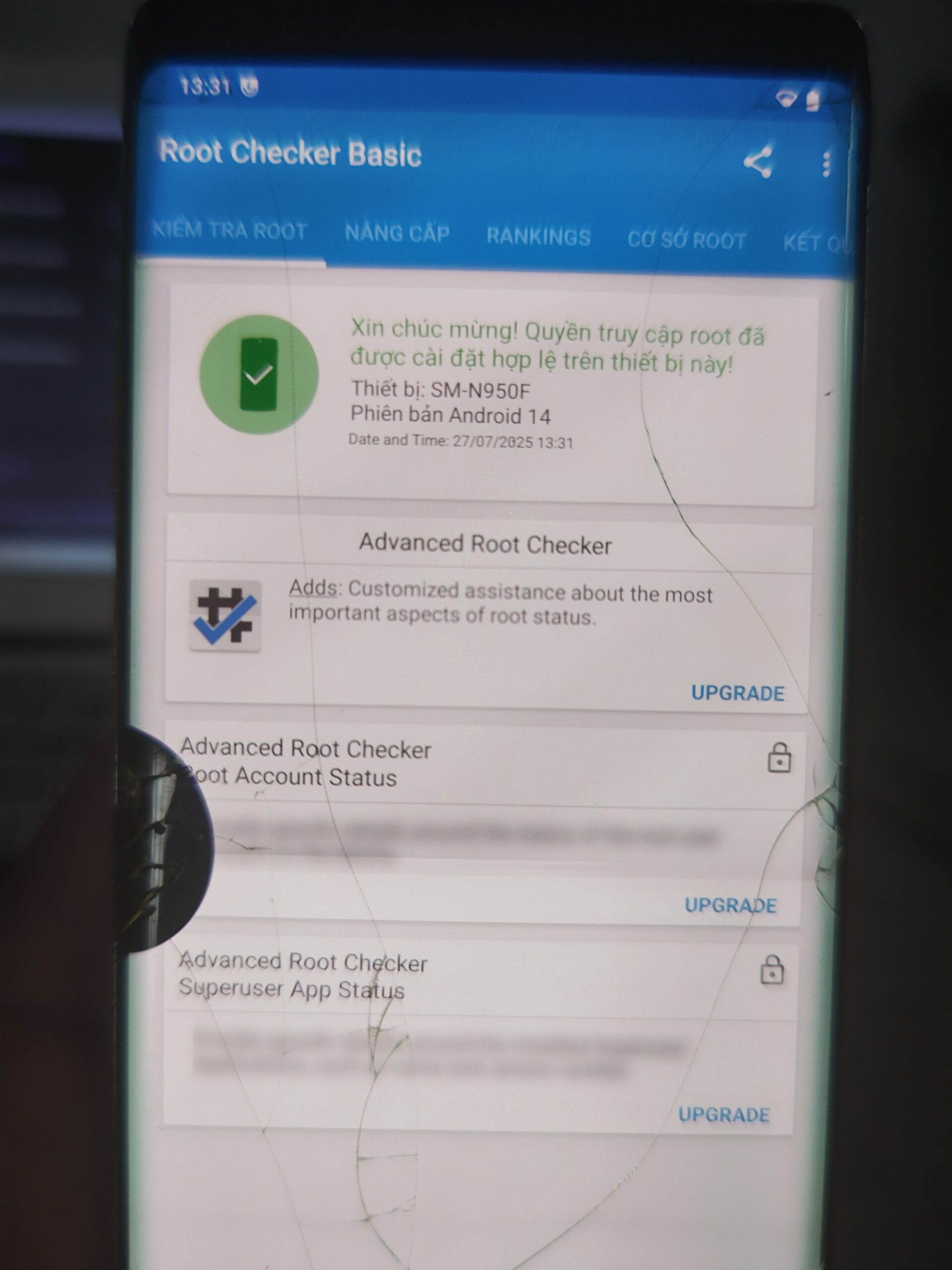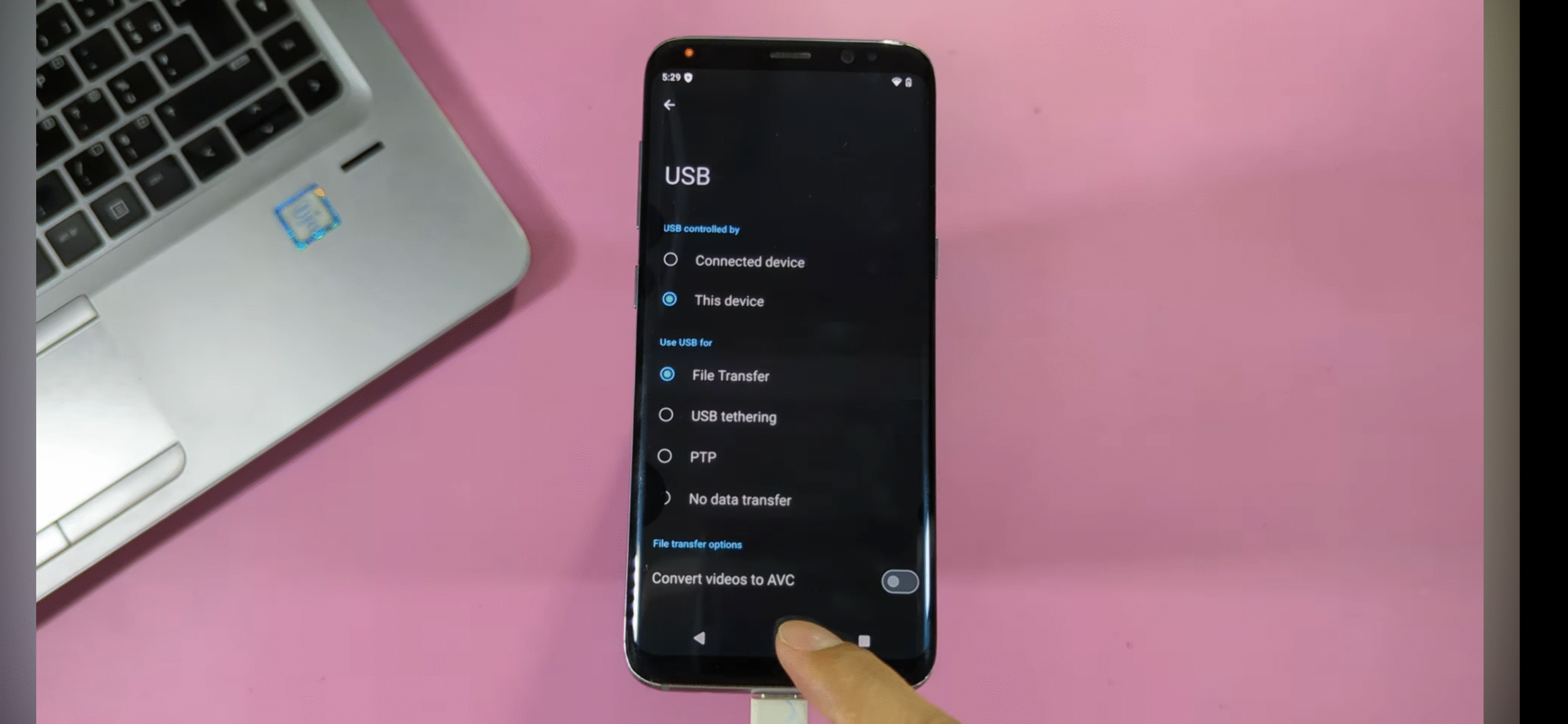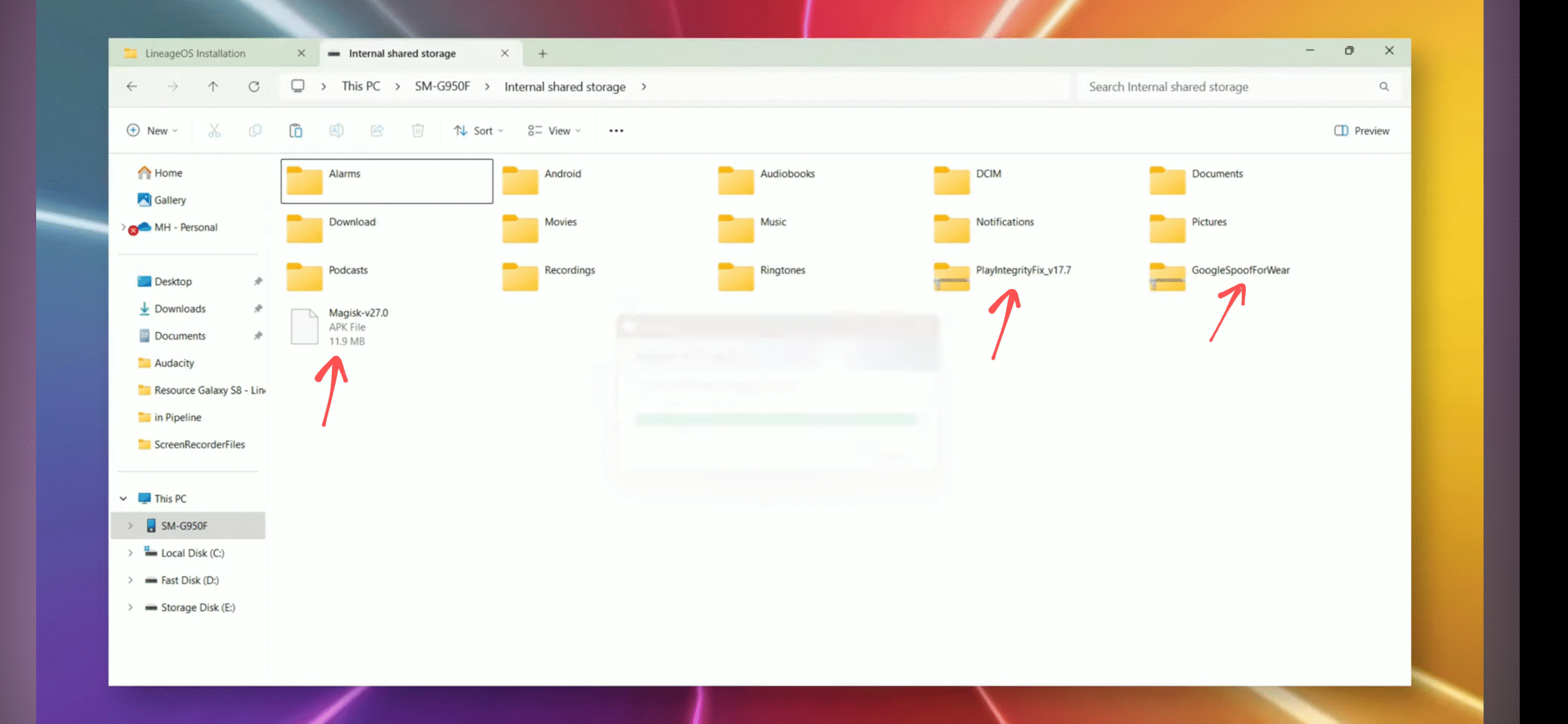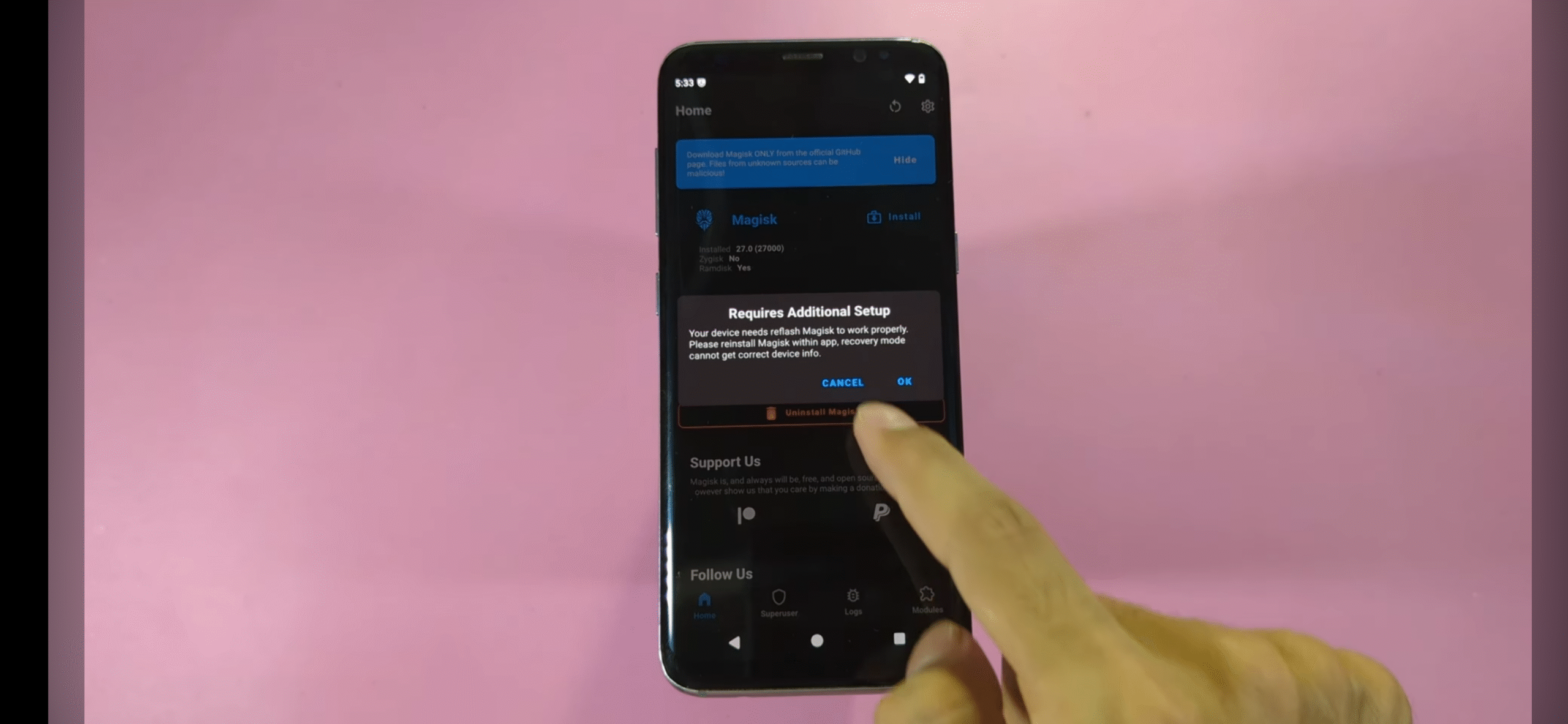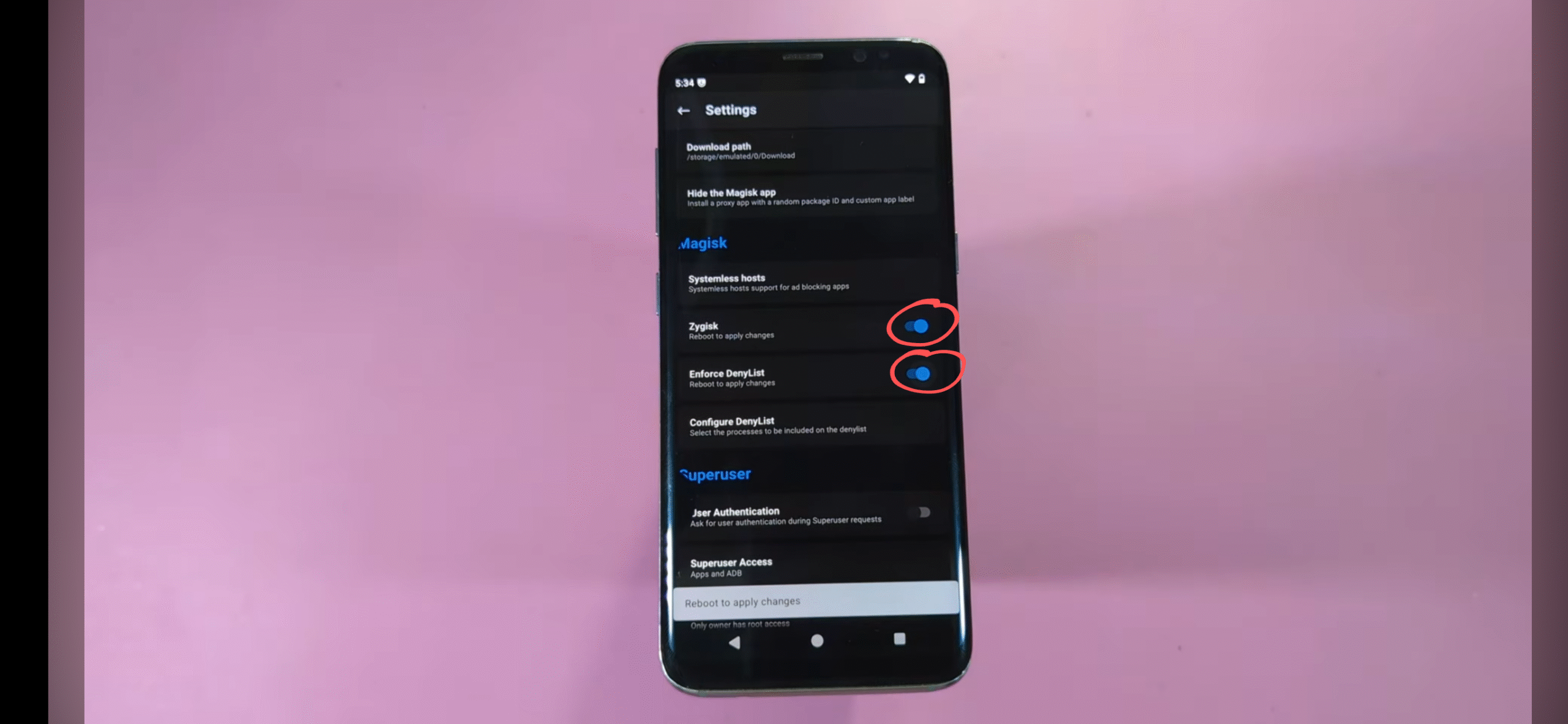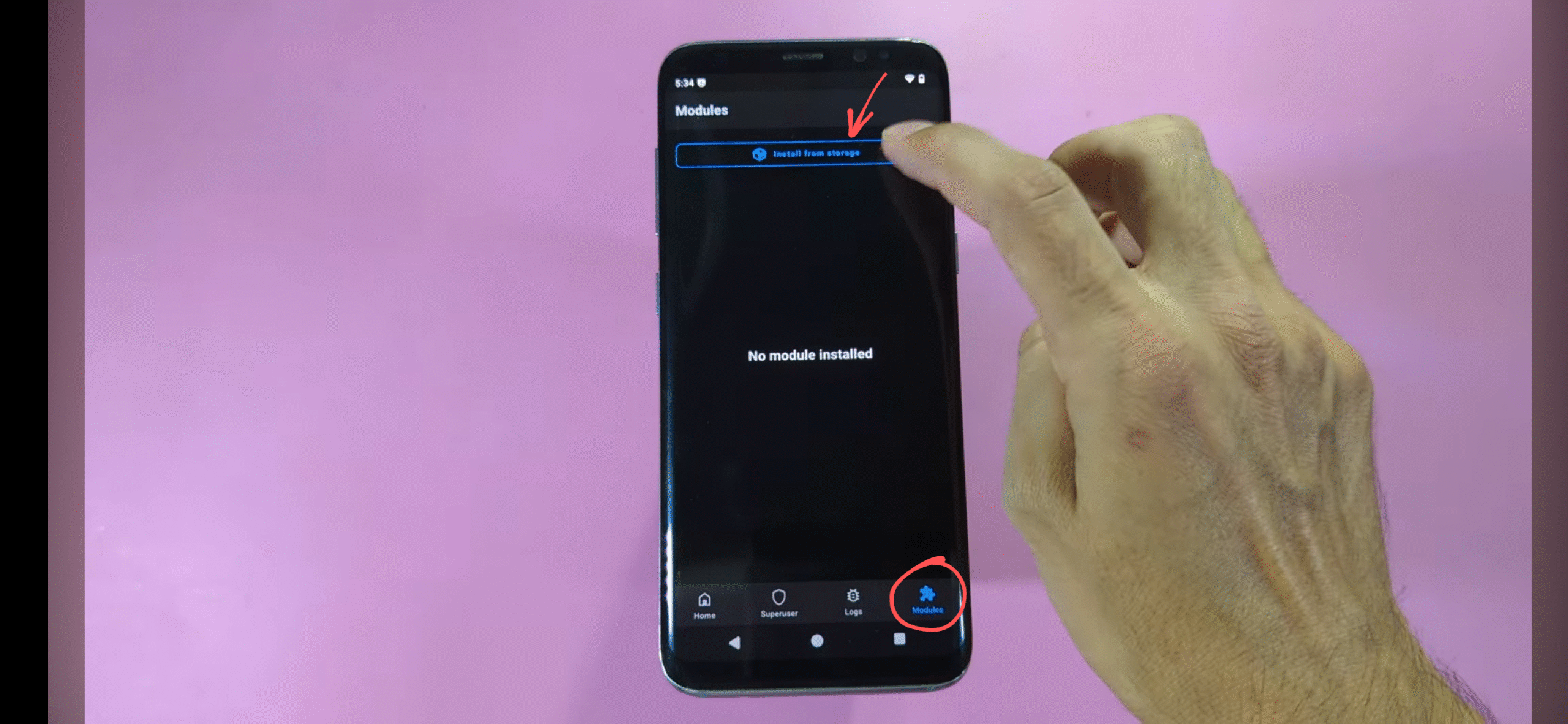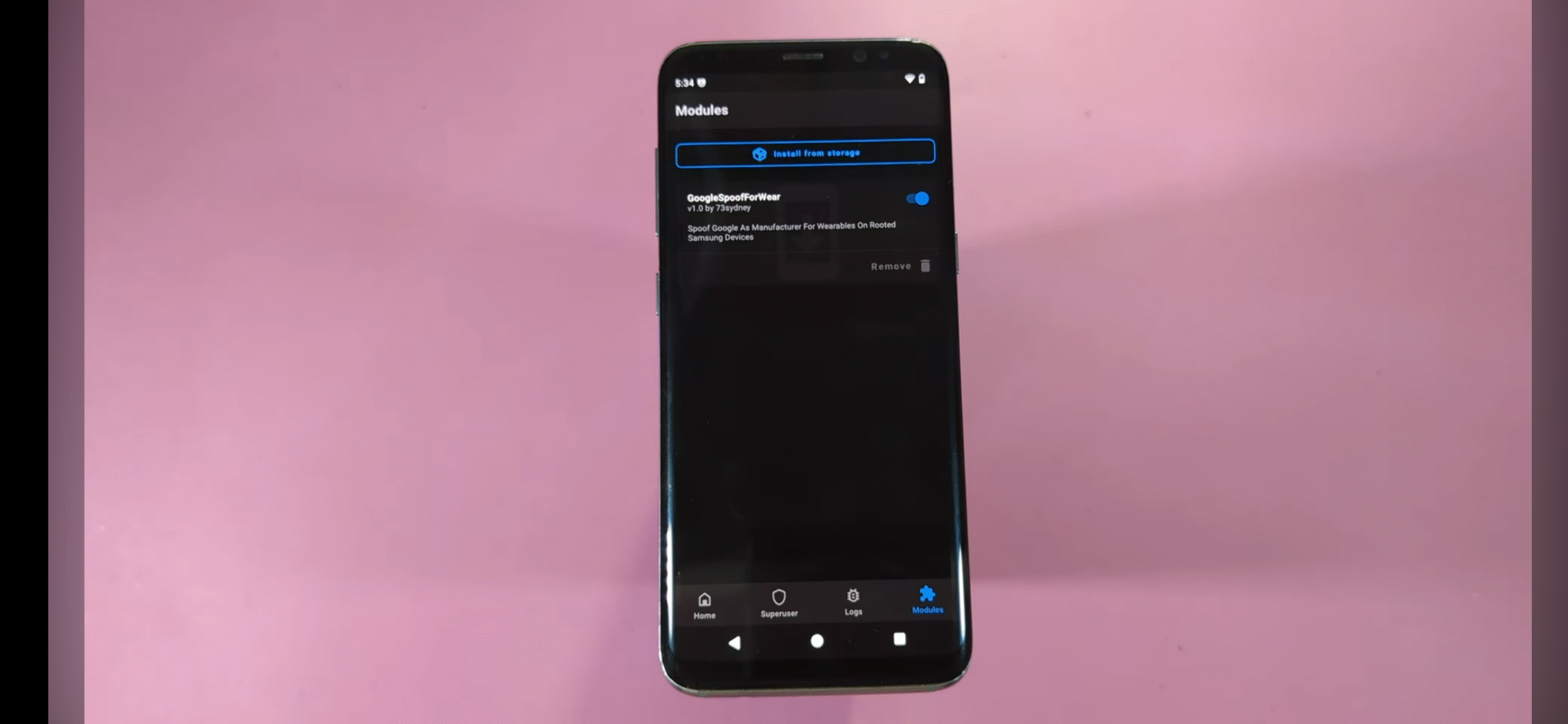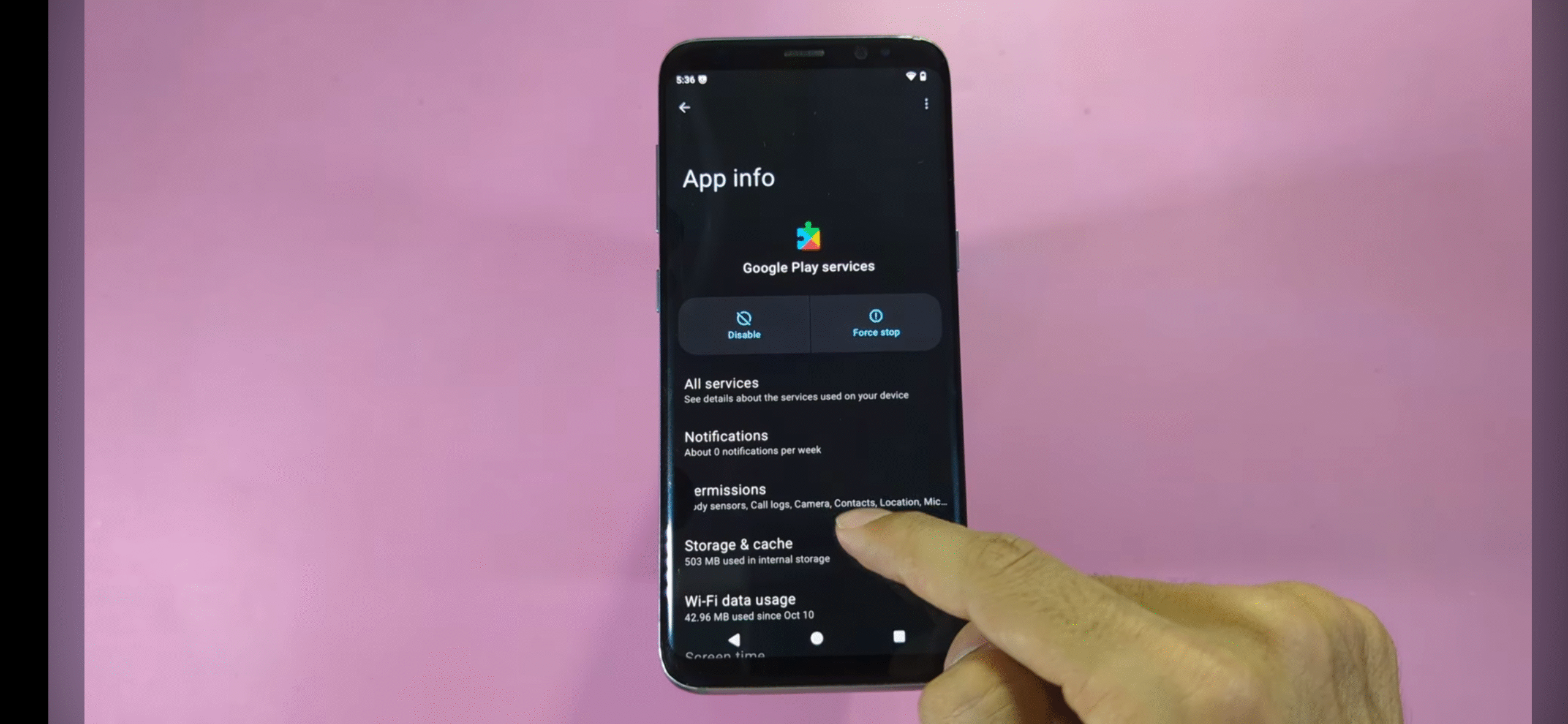###Bước 1: Cài đặt tất cả những phần mềm cần thiết lên máy tính chỉ với 1 link sau:
•LineageOS 21 Android 14(hệ điều hành nhẹ và mượt hơn đã sửa đổi từ cộng đồng LineageOS)
•Samsung USB Driver(Công dụng: Giúp máy tính nhận diện và giao tiếp với điện thoại Samsung)
•TWRP Recovery for Samsung Note8(Công dụng: Custom Recovery thay thế Recovery gốc, cho phép cài đặt ROM tùy chỉnh, GApps, Magisk, sao lưu hệ thống)
•Nikgapps-phiên bản tương thích Android 14 (ARM64)(Công dụng: Gói các ứng dụng và dịch vụ của Google (Play Store, Gmail, Google Services…)không có sẵn trong LineageOS)
•Odin(Công dụng: Công cụ flash firmware độc quyền của Samsung, dùng để cài đặt TWRP Recovery (hoặc ROM gốc))
•Magisk Manager(Công dụng: Công cụ Root “systemless” giúp có quyền quản trị tối cao mà không sửa đổi phân vùng hệ thống, vượt qua SafetyNet)
•Play Integrity Fix Module–Phần mềm cài lên điện thoại sau khi đã cài Lineageos(Công dụng: Một module Magisk giúp điện thoại Root vẫn vượt qua các kiểm tra bảo mật của Google (Play Integrity/SafetyNet), cho phép chạy các ứng dụng ngân hàng, Google Pay, Netflix, v.v.)
•Google Spoof For Wear Module–Phần mềm cài lên điện thoại sau khi đã cài Lineageos(Công dụng: Một module Magisk giúp cải thiện khả năng tương thích với Google Wear OS trên các ROM tùy chỉnh)
Link tải 4ever: https://up-4.net/d/yNiq
Link Tải Mega: https://exe.io/RootSamsung
###Bước 2:
Sau khi đã tải hết các phần mềm bên trên lên máy tính thì ta sẽ cần sao lưu hết các dữ liệu trên điện thoại trước để khi cài lại hệ điều hành thì sẽ mất hết dữ liệu và đảm bảo rằng pin trên điện thoại còn đạt trên 80%.
Vào setting điện thoại tìm đến “số hiệu bản dựng-build number)” bấm 7 lần vào cho đến khi hiện thông báo “đã là nhà phát triển”,sau đó back lại 1 lần và ta sẽ thấy có dòng “tùy chọn nhà phát triển” mới trong setting được hiện ra và ta vào lần lượt bật ON dòng sau:
-USB Debugging
Sau khi đã bật ta sẽ tiến hành tắt nguồn máy,máy vừa tắt nguồn xong đợi 5 giây sau đó ta ấn giữ cùng lúc ba nút là”giảm âm lượng+nút nguồn và+nút Bixy trợ lý ảo” cho đến khi màn hình hiện ra bảng màu xanh như này:
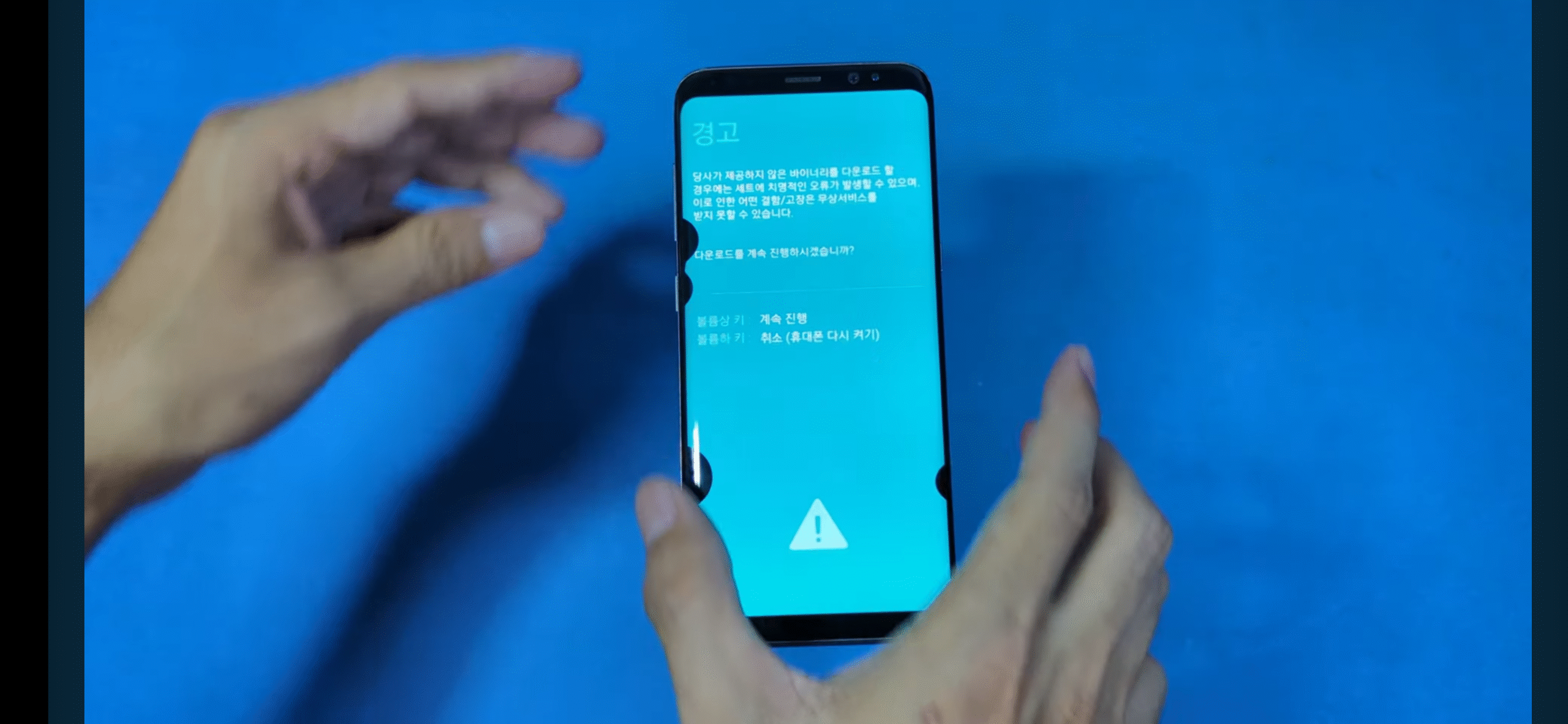
Khi màn hình xanh như trên nó hiện lên thì bấm nút tăng âm lượng một cái thì sẽ hiện ra các dòng này
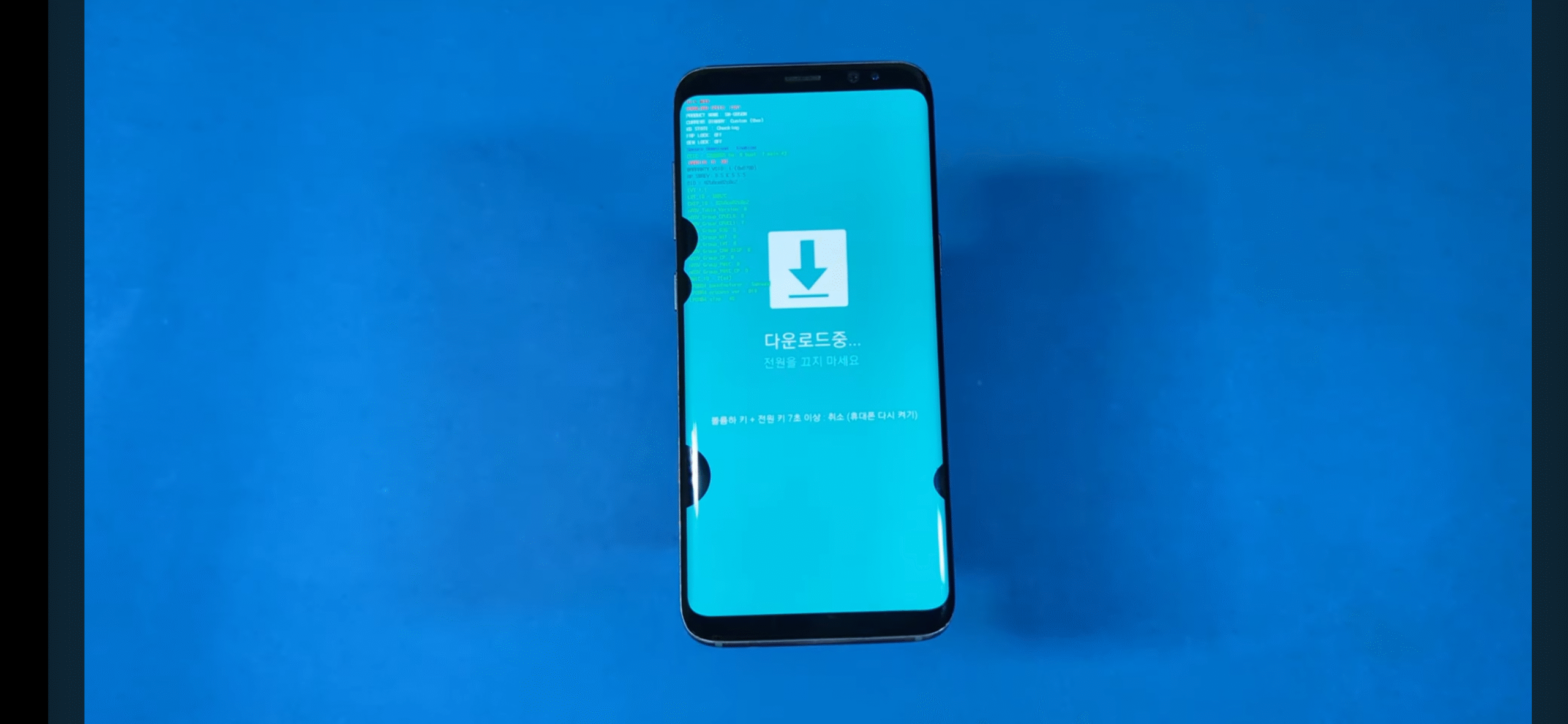
Và bây giờ ta bắt đầu cắm sợi cable USB từ máy tính vào điện thoại ,Sau khi đã cắm ta sẽ quay sang máy tính mở phần mềm Odin3 mà ta đã tải về ban đầu và chạy quyền Run Administrator,sau khi mở Odin3 lên thấy nó hiện ô màu xanh lam như vậy là Ok
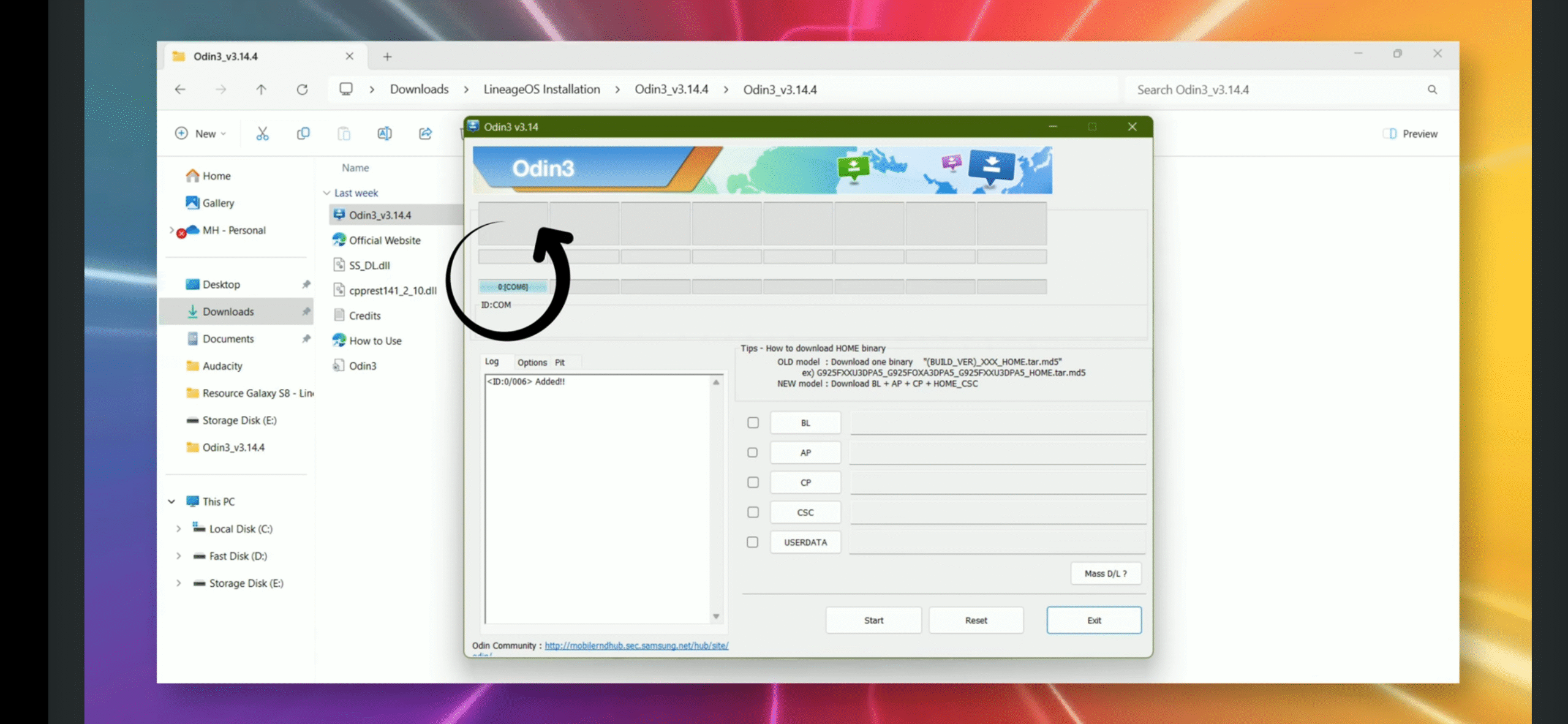
tiếp tục ta sẽ bỏ dấu tích “Auto Reboot” ở dòng options như hình và bấm vào ô “AP” dưới BL để trỏ đường dẫn đến thư mục TWRP như hình,sau đó là bắt đầu bấm “Start” để nó sẽ Flash
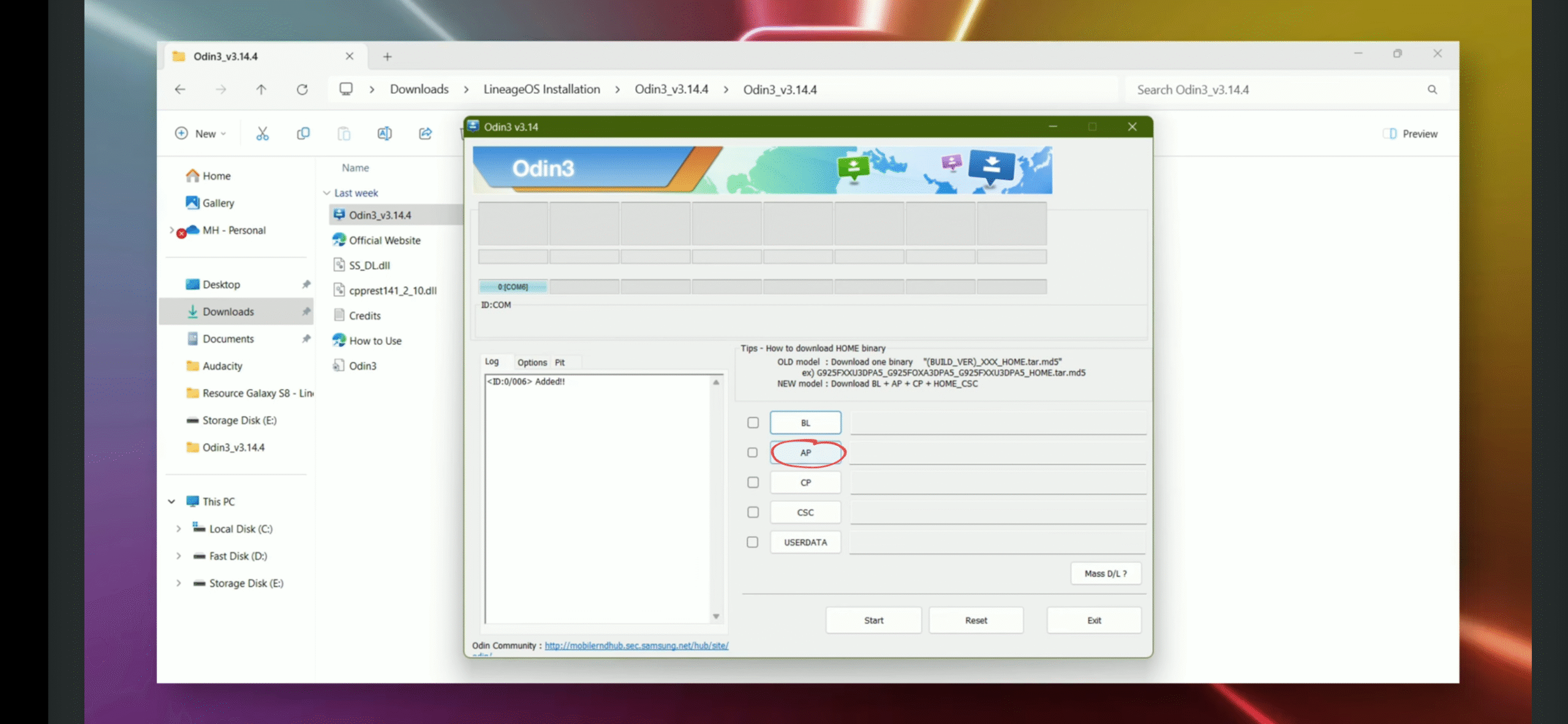
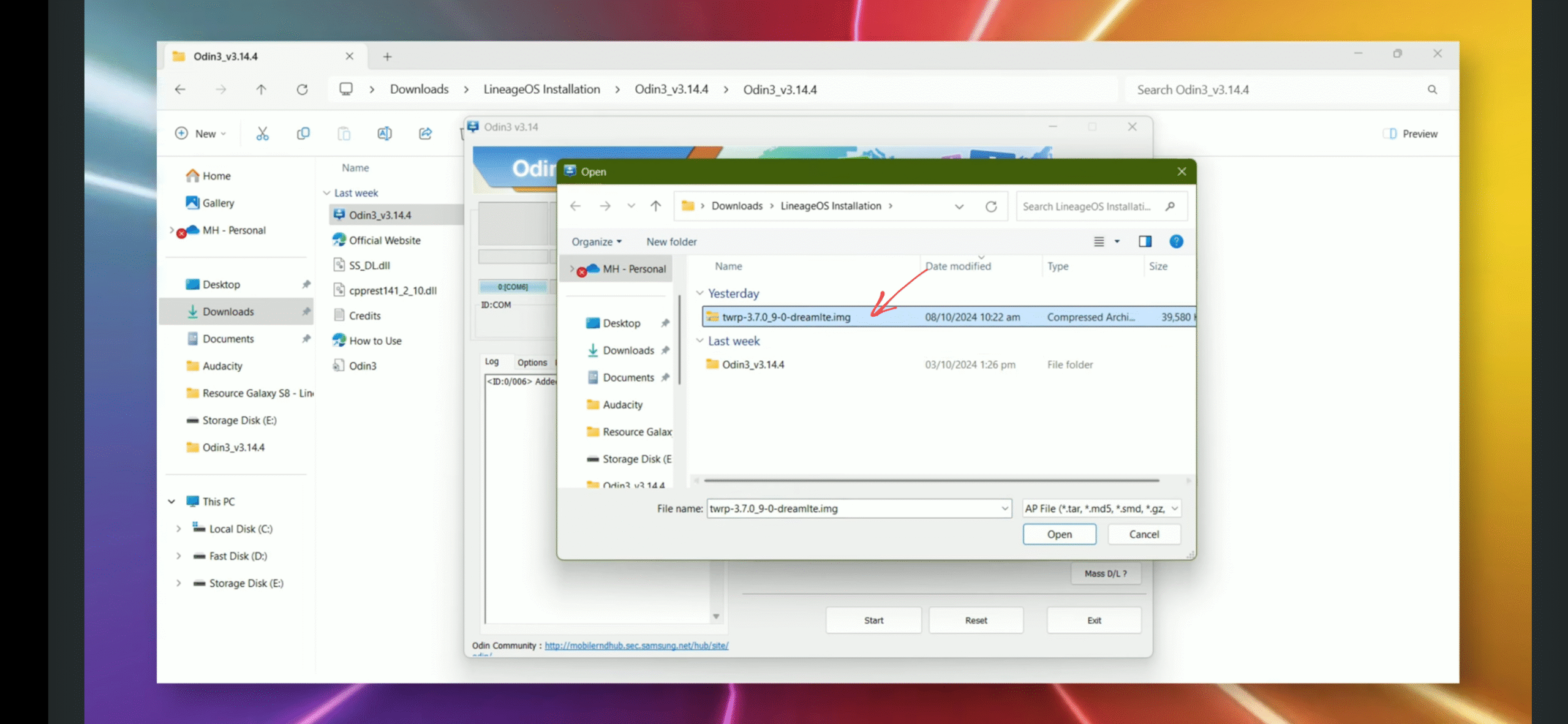
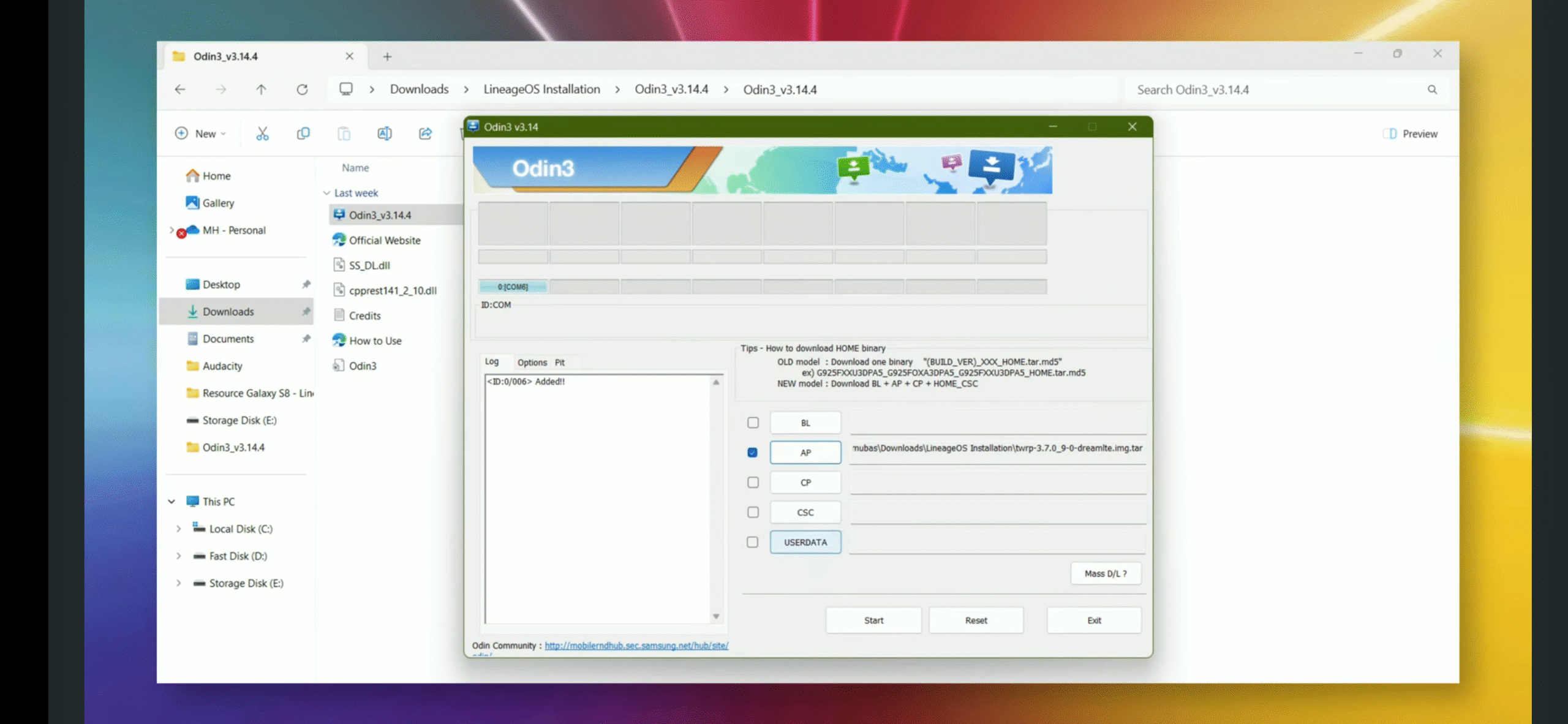
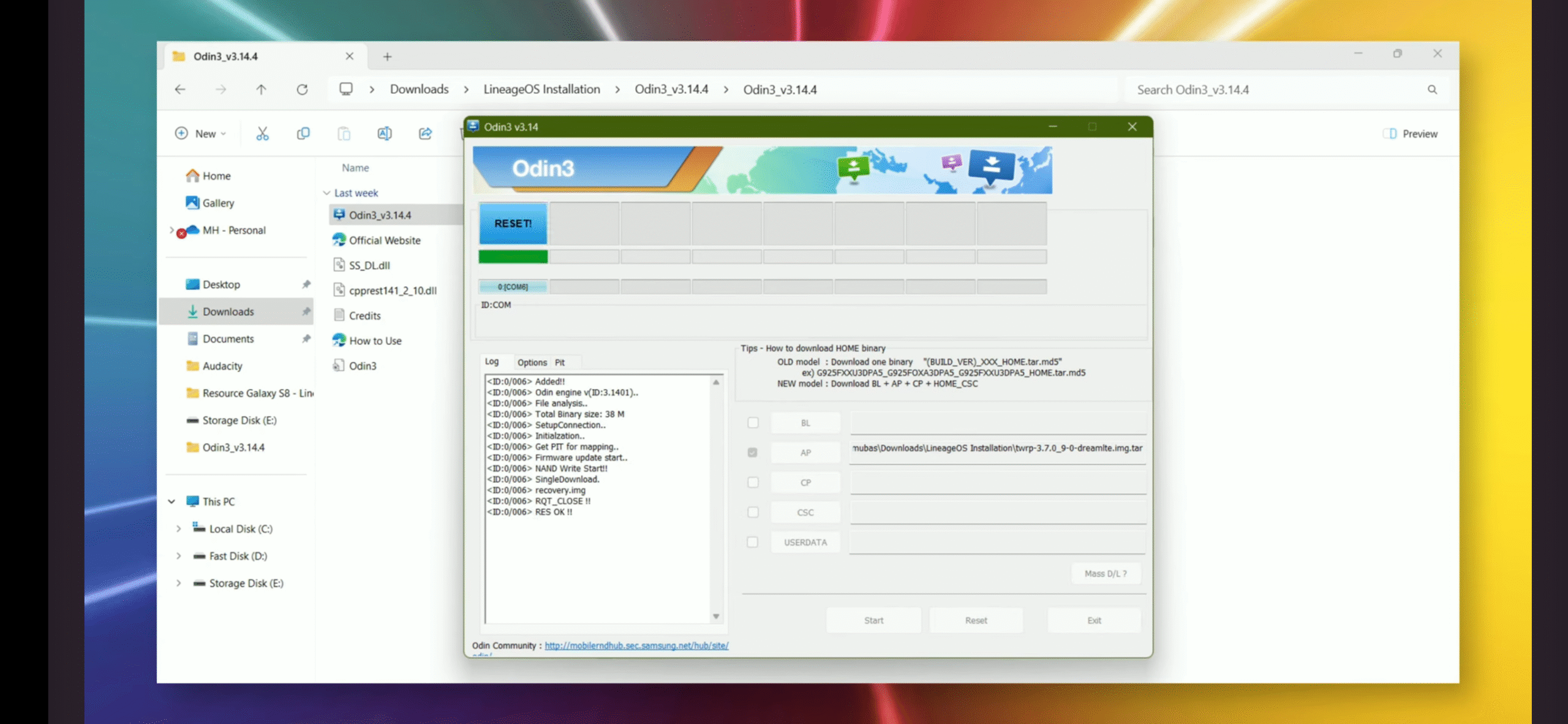
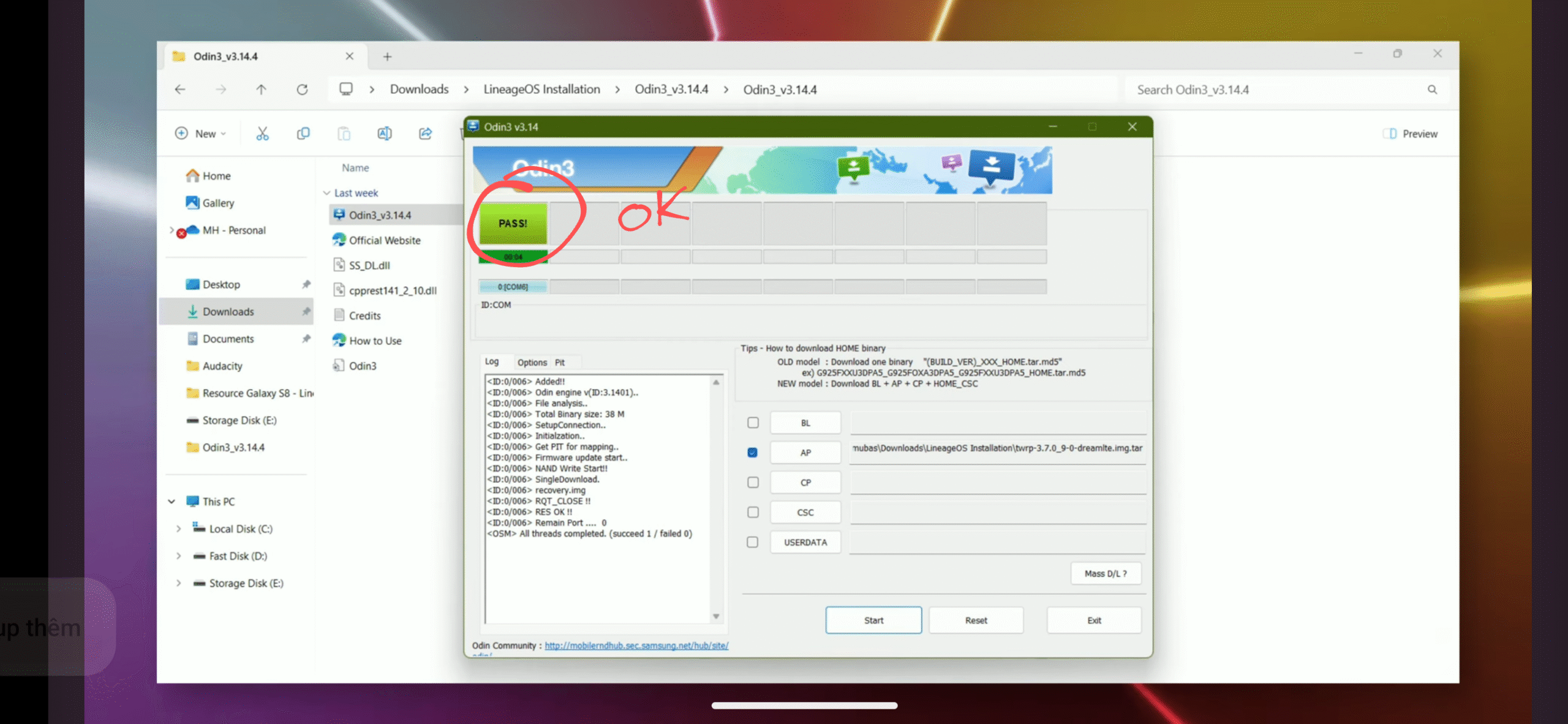
Hiện ra Pass như vậy là Ok xong ta bấm nút Exit để tắt Odin3,vẫn tiếp tục để dây cable USB kết nối máy tính ta sẽ tiến hành bấm giữ 3 nút “giảm âm lượng+nút nguồn và+nút Bixy trợ lý ảo” — sau khi màn hình vừa tắt đi thì ta chuyển 1 nút tăng âm lượng+nút nguồn+bixy — và màn hình TWRP xuất hiện như dưới
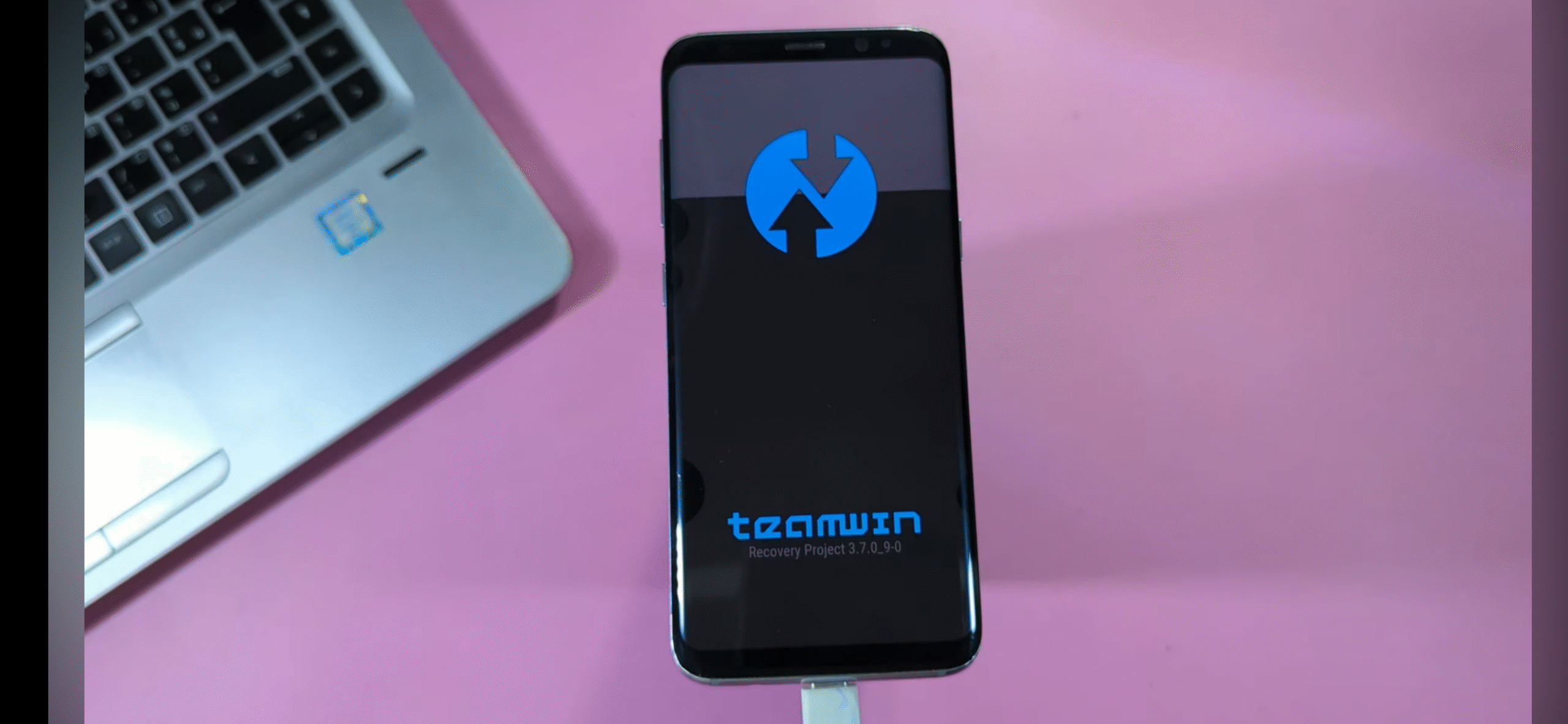 sau đó nó sẽ hiện thanh trượt và ta trượt qua(lưu ý các ô khi vuốt để mặc định không tích vào gì cả)để vào giao diện Home
sau đó nó sẽ hiện thanh trượt và ta trượt qua(lưu ý các ô khi vuốt để mặc định không tích vào gì cả)để vào giao diện Home
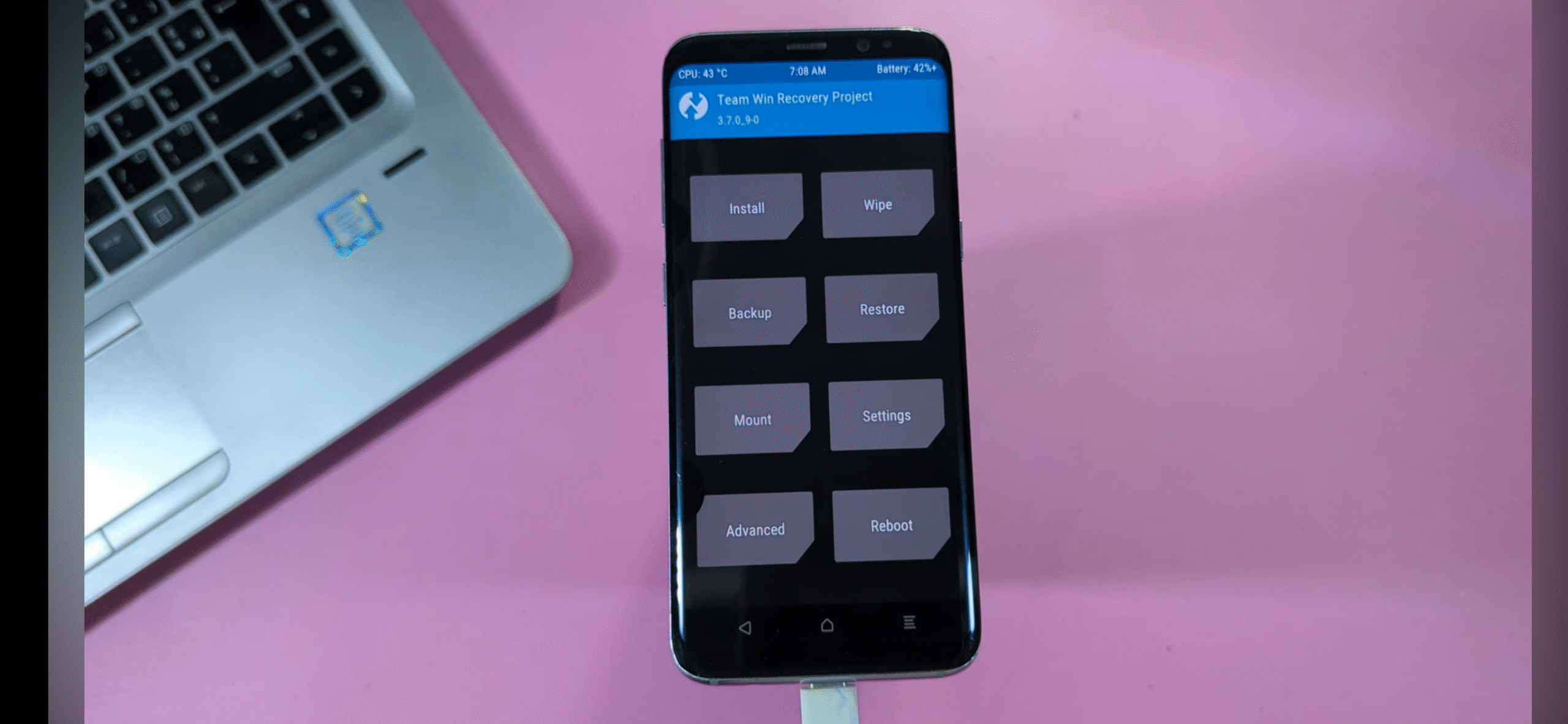
Click vào “Wipe” — “Advanced Wipe” — tích hết vào các ô chỉ trừ 2 ô cuối cùng — vuốt thanh trượt cho nó load đến khi hiện dòng “…done” và “successfuly” trong bảng code
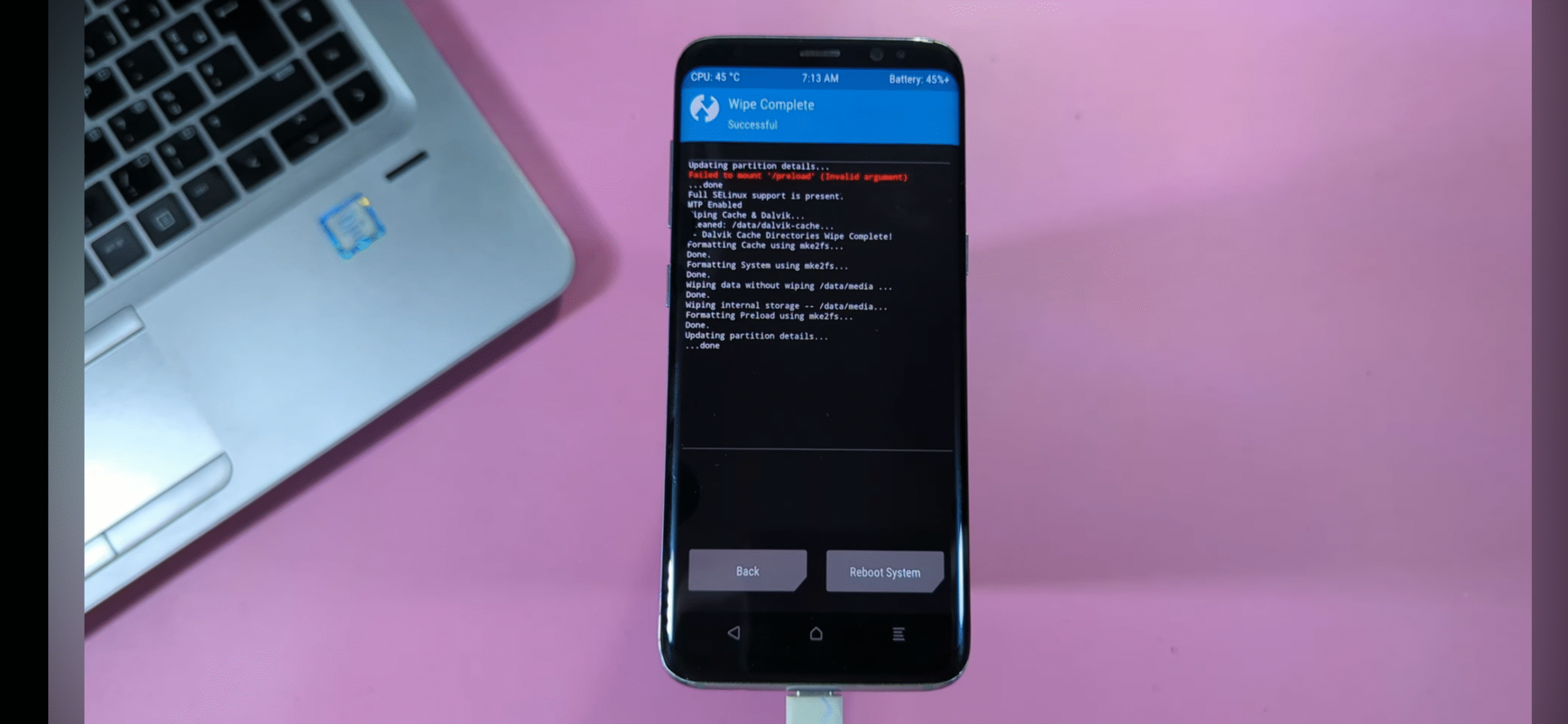
Xong ta bấm mũi tên back về lại Home.
(Lưu ý ở bước này nếu ta flash TWRP không thành công ở bước đầu tiên thì nó sẽ báo “Failed” màu đỏ trong bảng code và nếu ta mà thoát ra để cho máy khởi động lại vào hệ điều hành thì sẽ bị treo logo Samsung không vào được — ta xử lý là khi bị failed ta sẽ bấm ô “format data”(bên cạnh “Advanced Wipe”)– nhập “yes” và cho nó load,nên làm bước này trước rồi sau đó mới vào lại khi mà bị flash TWRP ban đầu hỏng).Khi này ở Home ta bấm “Install” thì sẽ hiện ra thế này là đúng
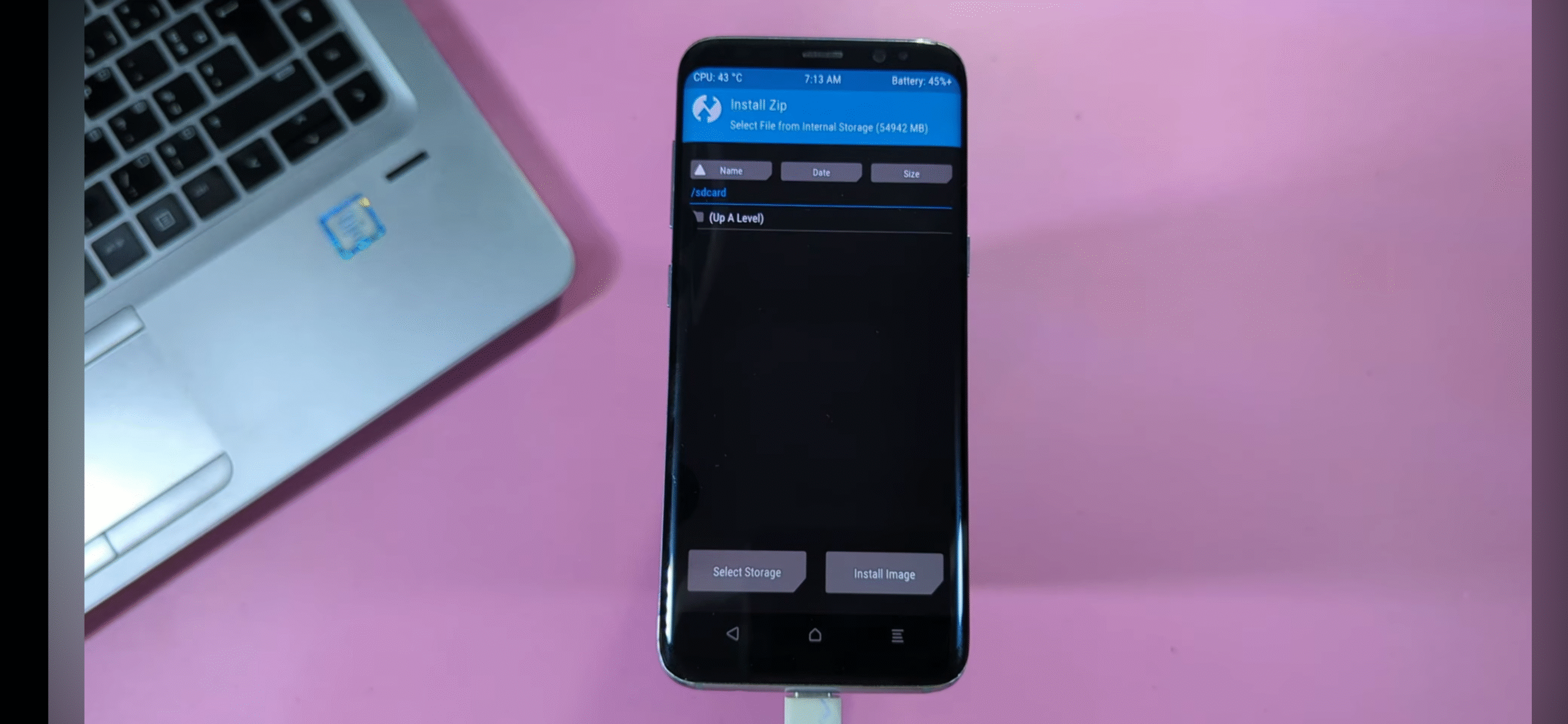
sau đó back lại Home.
Bấm lại “Wipe” — “format data” — yes — load xong back về Home bấm “Reboot” (nếu bước này nó có hiện ra 4 dòng tùy chọn Reboot thì bấm dòng có”Recovery”).Khi máy nó Reboot tắt màn hình thì ta sẽ quay qua máy tính copy 3 file này.
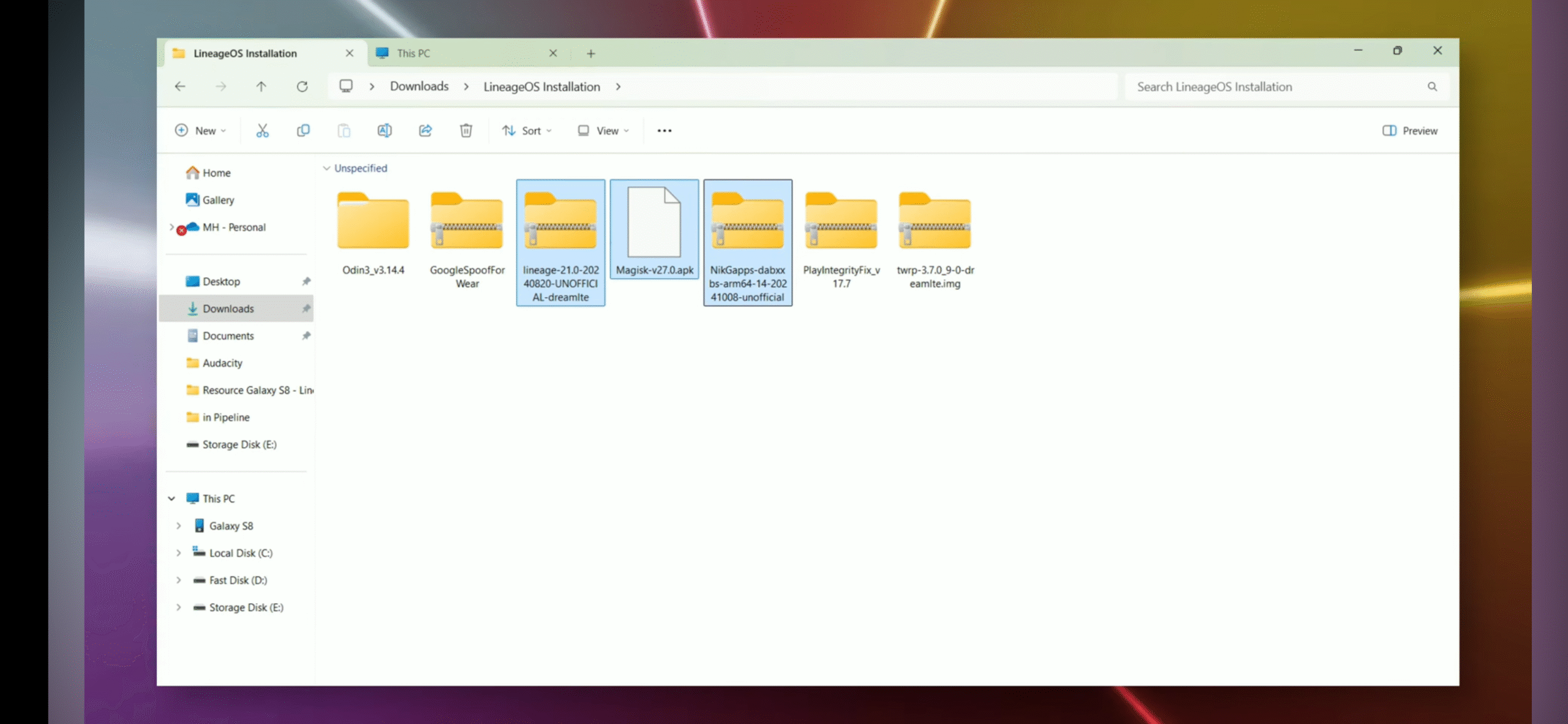
Sau đó mở vào bộ nhớ điện thoại trên máy tính — click vào ổ cứng và thấy có 1 thư mục “TWRP” là Ok và ta sẽ dán 3 file đó cùng chỗ với thư mục TWRP như thế này.
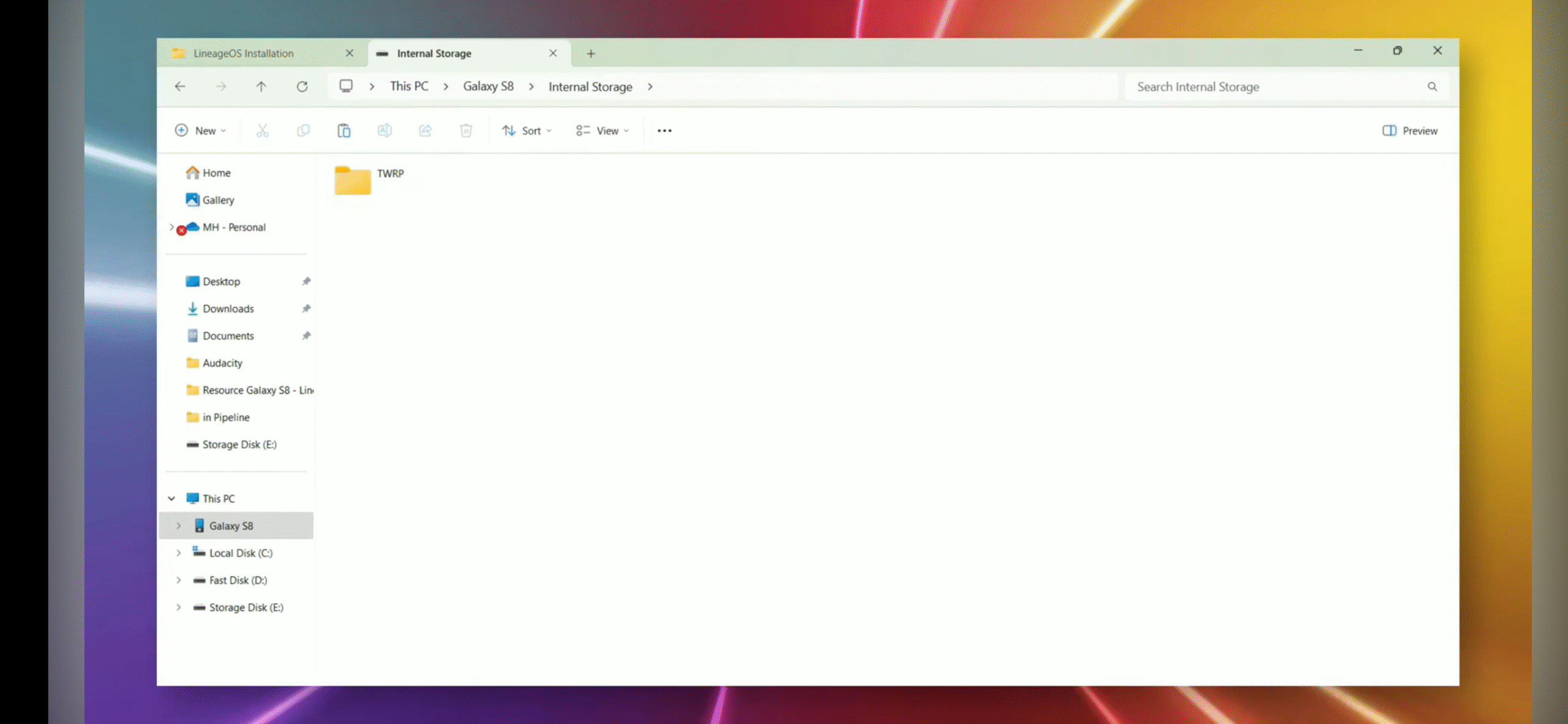
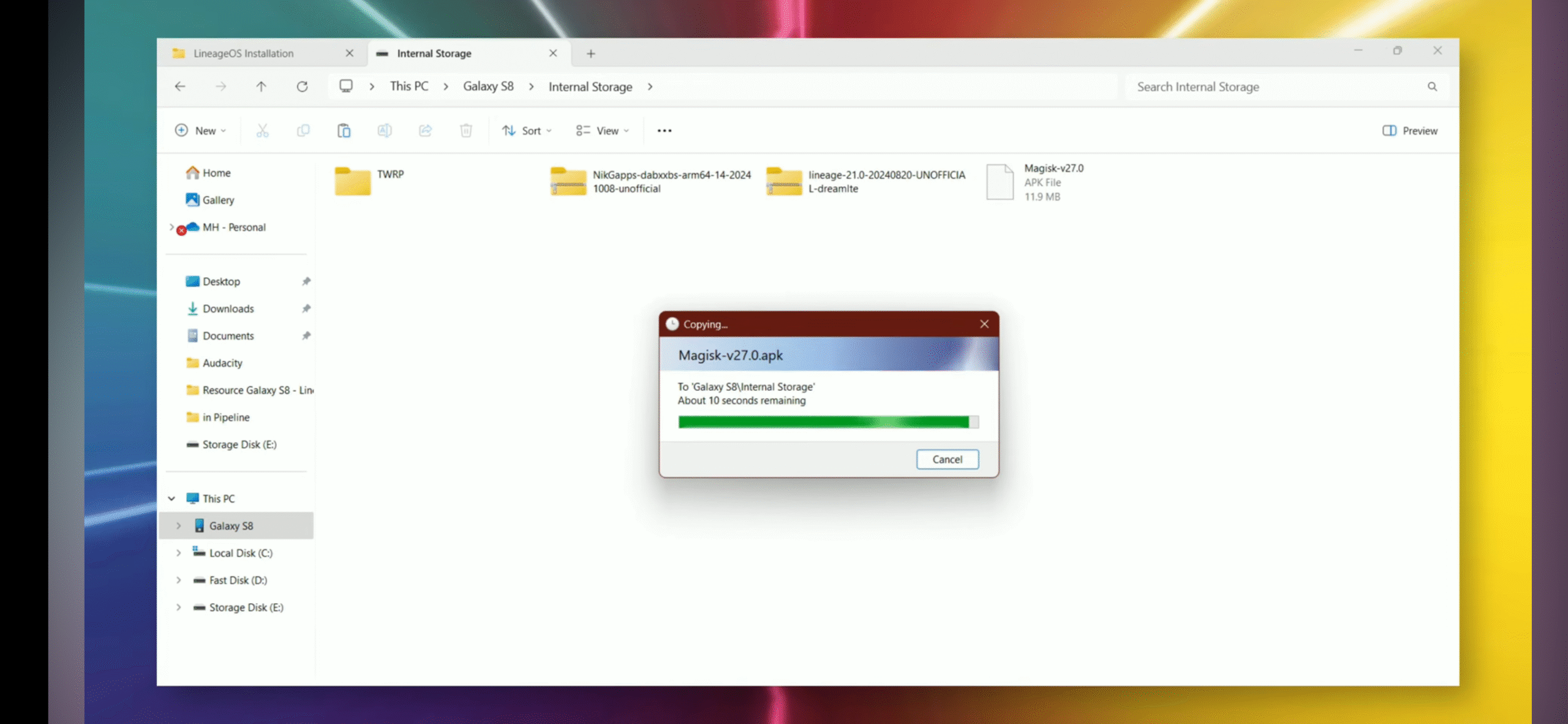
Sau đó đồng thời trên giao diện Home điện thoại ta bấm “Install” khi này nó đã có 3 file kia ta sẽ bấm cài lần lượt theo thứ tự như hình là: Lineageos,Nikapps,Magisk
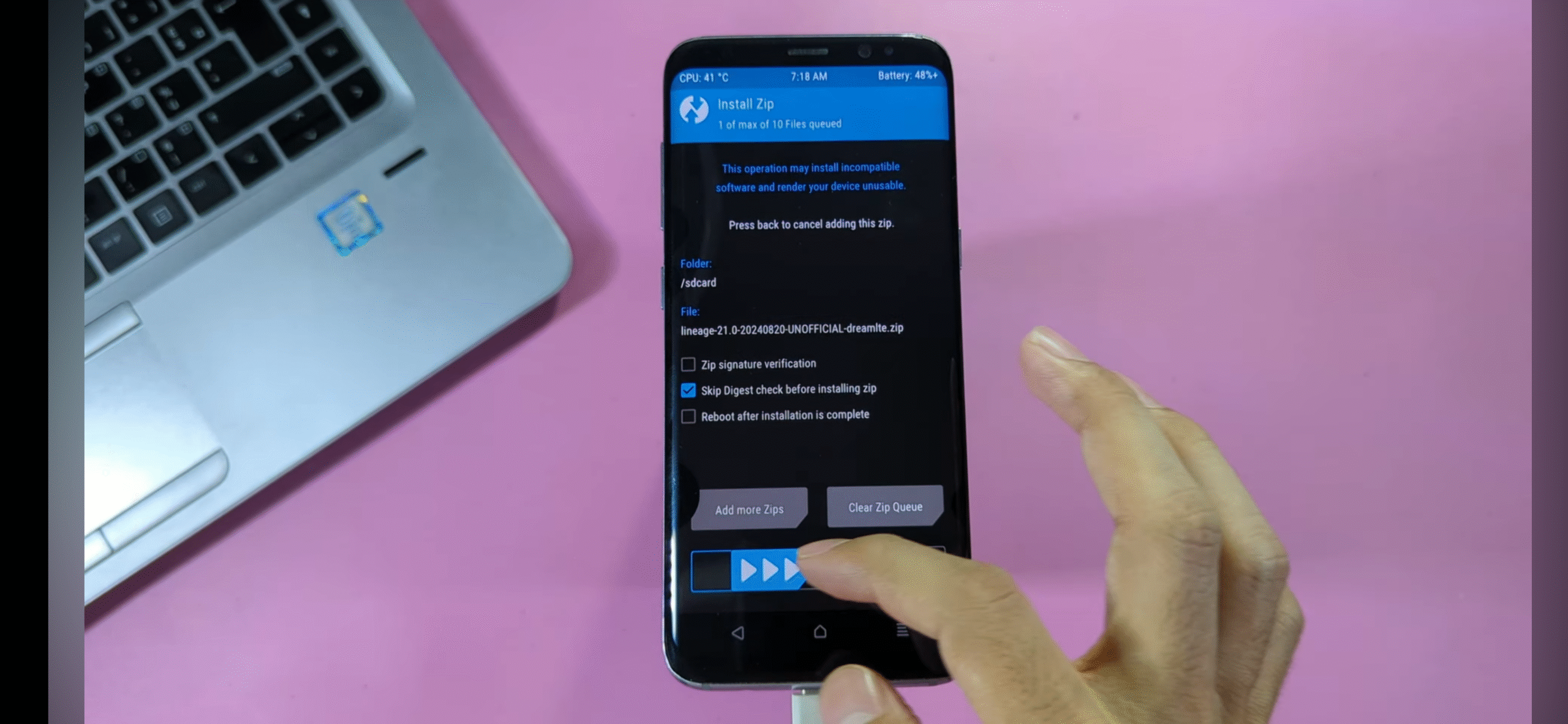
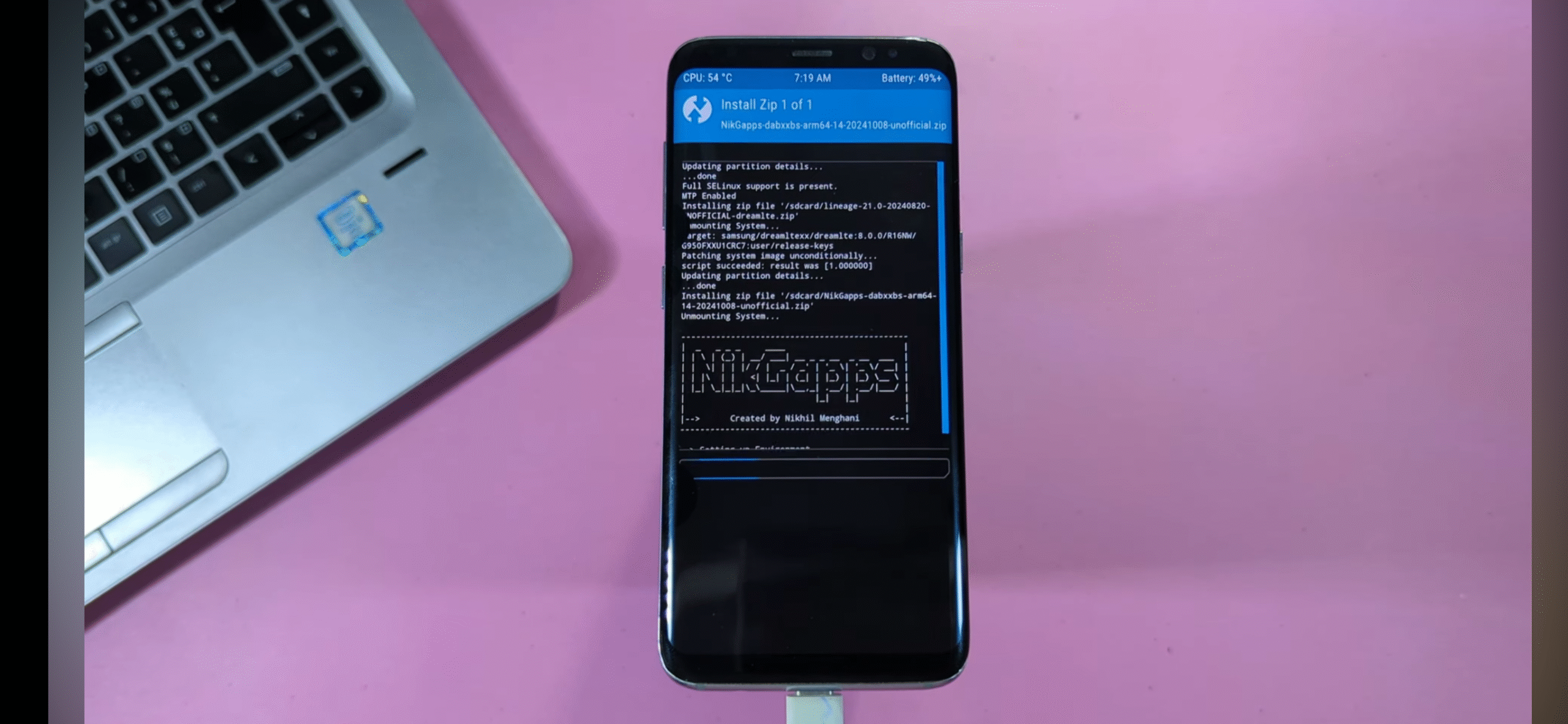
Sau khi cài xong 3 file hiện done xong rồi thì ta back lại Home — Wipe — format data — nhập “yes” — load xong ta bấm “Reboot” nó hiện ngay góc bên phải và khi này là ta đã nạp hệ điều hành Lineageos thành công và chờ nó vào Android là xong,khi này ta cần rút cable
###Bước 3:
sau khi đã thiết lập cơ bản cho máy mới xong thì bây giờ ta bắt đầu Root,cắm cable lại và ta bấm thông báo trên điện thoại để chọn “truyền tệp” như hình.
Sau đó trên máy tính ta sẽ copy 3 file là: Playinte..,Googlespoo..,Magisk rồi tìm đến nơi lưu trữ điện thoại trên máy tính và dán 3 file này vào khu vực này.
Trên điện thoại lúc này ta sẽ mở ứng dụng quản lý file — tìm đến file Magisk (sẽ có logo nổi bật trong đống file)và cài đặt thông thường (cấp quyền cho nó) — sau khi cài xong ta mở app Magisk lên lần đầu thì nó hiện pop-up này thì ta bấm Cancel.
Ở Home Magisk ta bấm hình bánh răng setting gốc phải và bật 2 cái này.
Tiếp đó ta sẽ trở lại Home Magisk — chọn tab ngoài bìa và cài lần lượt Google… + Playinte.. đã chép vào bộ nhớ máy khi nãy.
Sau khi load xong ta không tắt hẳn Magisk mà vào setting điện thoại — quán lý ứng dụng — tìm google service và xóa dữ liệu
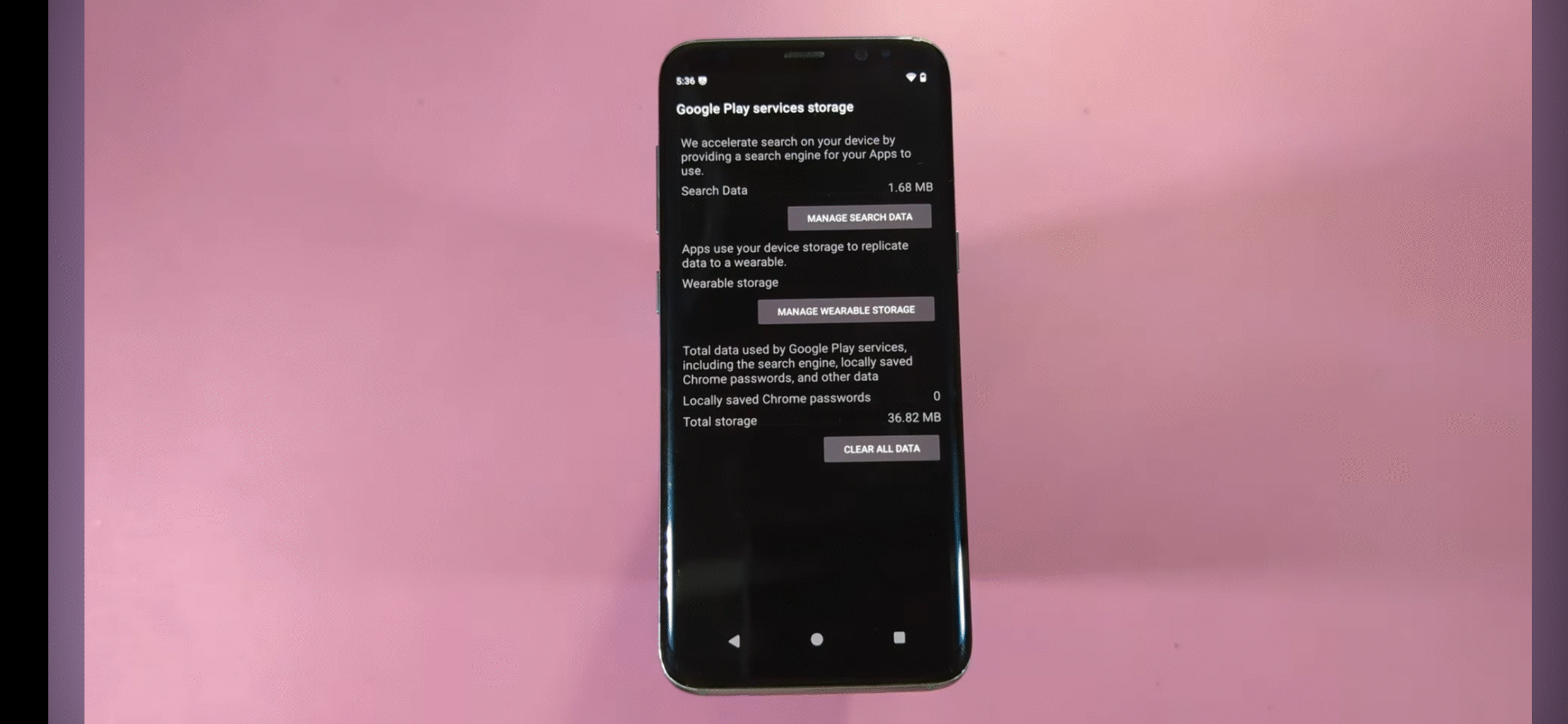
rồi bây giờ khởi động điện thoại lại xin chúc mừng điện thoại của bạn đã được Root thành công